Utilisez ce groupe de fonctions pour définir les paramètres des objets Peinture, notamment l'axe, l'espacement et l'échelle. Vous pouvez également enregistrer et charger les paramètres de ce groupe de fonctions.
Les paramètres de pinceau sont conservés pendant la session en cours et après la réinitialisation du logiciel. Les paramètres par défaut sont rétablis lors du redémarrage de 3ds Max.
Interface
Ces paramètres s'appliquent aux objets peints depuis la précédente utilisation du bouton Valider ou Annuler, ainsi qu'aux objets peints après la modification des paramètres. Une fois que vous avez cliqué sur Valider, la modification des paramètres n'a aucun effet sur les objets Peinture existants, mais s'applique aux nouveaux objets Peinture créés par la suite.
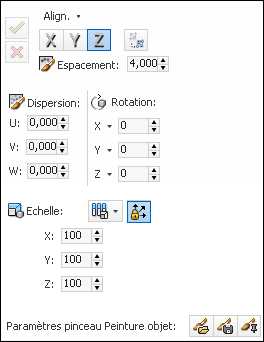
-
 Valider
Valider -
Ancre les paramètres courants dans les objets Peinture actifs (c'est-à-dire ceux créés depuis la précédente utilisation du bouton Valider ou Annuler). Ce bouton ne permet pas de quitter l'outil Peindre , mais de quitter l'outil Remplir. Disponible uniquement lorsque le mode Peindre ou le mode de remplissage est activé.
Une fois que vous avez cliqué sur Valider (en mode Peindre), les modifications suivantes ne s'appliquent pas aux objets peints existants.
-
 Annuler
Annuler -
Supprime les objets Peinture actifs, c'est-à-dire ceux qui ont été créés depuis la dernière utilisation du bouton Valider ou Annuler, ou depuis le début de la peinture si vous n'avez pas utilisé Valider ni Annuler. Ce bouton ne permet pas de quitter l'outil Peindre , mais de quitter l'outil Remplir.
- Aligner
-
Dans la liste déroulante, choisissez l'une des options suivantes, voire les deux :
- Aligner à la NormaleLorsque cette option est activée, elle aligne l'axe spécifié (voir ci-dessous) de chaque objet peint sur la normale de la surface peinte. Lorsque cette option est désactivée, elle permet d'aligner l'axe des objets peints avec l'axe Z universel.
- Suivre traitLorsque cette option est activée, elle aligne l'axe spécifié (voir ci-dessous) de chaque objet peint sur la direction du coup de pinceau. Lorsque cette option est désactivée, elle permet d'aligner l'axe des objets peints avec l'axe Z universel.
- X/Y/Z
-
Sélectionnez l'axe des objets peints à aligner. Ces paramètres sont utilisés conjointement avec les paramètres Aligner (voir ci-dessus).
-
 Basculer axe
Basculer axe -
Lorsque cette option est activée, elle permet d'inverser l'axe d'alignement.
-
 Espacement
Espacement -
Distance en unités univers entre les objets du trait. Plus la valeur de ce paramètre est élevée, plus le nombre d'objets Peinture est faible.
-
 Disperser
Disperser -
Applique un décalage aléatoire à partir du trait peint pour chaque objet Peinture. Trois dimensions de décalage sont disponibles :
- UDistance horizontale maximale du trait.
- VDistance maximale le long du trait.
- WDistance verticale maximale du trait.
-
 Rotation (X/Y/Z)
Rotation (X/Y/Z) -
Rotation autour de l'axe local respectif de chaque objet Peinture.
Chaque libellé d'axe (X/Y/Z) possède une case à cocher de liste déroulante Aléatoire. Lorsque cette case est cochée, une valeur aléatoire, qui n'est pas affectée par le paramètre numérique, est attribuée à la rotation autour de cet axe.
-
 Echelle
Echelle -
Définissez les options de mise à l'échelle des objets Peinture (voir ci-dessous).
- Pair/Aléatoire/Rampe
-
Choisissez la manière dont les objets Peinture sont mis à l'échelle :
-
 PairLa même échelle est appliquée à tous les objets Peinture.
PairLa même échelle est appliquée à tous les objets Peinture. -
 AléatoireUne valeur de mise à l'échelle aléatoire est appliquée à chaque objet Peinture. Pour définir l'intervalle de la mise à l'échelle aléatoire, utilisez les paramètres de début/fin aléatoire (voir ci-dessous).
AléatoireUne valeur de mise à l'échelle aléatoire est appliquée à chaque objet Peinture. Pour définir l'intervalle de la mise à l'échelle aléatoire, utilisez les paramètres de début/fin aléatoire (voir ci-dessous). -
 RampeLe facteur d'échelle de chaque trait de peinture augmente ou diminue sur toute la longueur du trait. Pour définir l'intervalle de la mise à l'échelle Rampe, utilisez les paramètres de début/fin de rampe (voir ci-dessous).
RampeLe facteur d'échelle de chaque trait de peinture augmente ou diminue sur toute la longueur du trait. Pour définir l'intervalle de la mise à l'échelle Rampe, utilisez les paramètres de début/fin de rampe (voir ci-dessous).
-
-
 Axe verrouillé (Echelle uniforme)
Axe verrouillé (Echelle uniforme) -
Lorsque cette option est activée, la mise à l'échelle des objets peints est appliquée aux trois axes de manière égale, de sorte que les objets conservent leurs proportions d'origine.
Dans ce cas, seul le paramètre X est disponible et sa valeur est uniformément appliquée aux trois axes.
- X/Y/Z
-
Mise à l'échelle des objets Peinture sur chaque axe, en pourcentages. Lorsque l'option Axe verrouillé est activée (voir ci-dessus), seul le paramètre X est disponible et sa valeur est uniformément appliquée aux trois axes. Lorsque cette option est désactivée, vous pouvez définir différents facteurs d'échelle pour chaque axe, pour une mise à l'échelle non uniforme.
Lorsque la valeur du paramètre Echelle est Aléatoire, deux paramètres sont disponibles pour chaque axe : Echelle aléatoire Intervalle (bas) et Echelle aléatoire Intervalle (haut). Définissez les limites inférieure et supérieure de mise à l'échelle aléatoire de chaque objet Peinture. Par exemple, avec les valeurs 10 et 150, chaque objet peut être mis à l'échelle entre 10 et 150 % de sa taille d'origine sur l'axe correspondant.
Lorsque la valeur du paramètre Echelle est Rampe, deux paramètres sont disponibles pour chaque axe : Echelle Intervalle Rampe (depuis) et Echelle Intervalle Rampe (vers). Ces paramètres définissent les facteurs de mise à l'échelle Rampe de début et de fin de chaque objet Peinture. Par exemple, avec les valeurs 100 et 200, chaque trait commence à sa taille maximale, jusqu'à doubler à la fin du mouvement. Avec les valeurs 50 et 25, chaque trait commence à la moitié de sa taille et se termine à un quart de sa taille d'origine.
- Tous paramètres pinceau
-
Utilisez ces boutons pour charger et enregistrer les valeurs des paramètres du pinceau :
-
 ChargerOuvre une boîte de dialogue permettant de sélectionner un fichier de paramètres de pinceau enregistré.
ChargerOuvre une boîte de dialogue permettant de sélectionner un fichier de paramètres de pinceau enregistré. -
 EnregistrerOuvre une boîte de dialogue permettant d'enregistrer les paramètres en cours dans un fichier.
EnregistrerOuvre une boîte de dialogue permettant d'enregistrer les paramètres en cours dans un fichier. -
 Définir les paramètres courants comme paramètres par défautEnregistre les valeurs actuelles des paramètres du pinceau dans le fichier Default.txt. Ces valeurs seront automatiquement rétablies au prochain démarrage de 3ds Max.
Définir les paramètres courants comme paramètres par défautEnregistre les valeurs actuelles des paramètres du pinceau dans le fichier Default.txt. Ces valeurs seront automatiquement rétablies au prochain démarrage de 3ds Max.
-